Настройка ХАДа для Покер Трекера 4
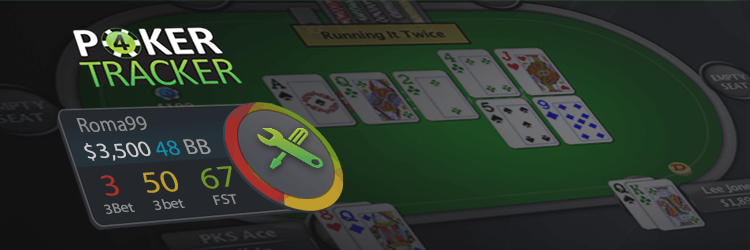
- Редактируем профили ХАД
- Установка стороннего ХАДа
- Где скачать готовые ХАДы?
- Выбор профилей HUD
- Редактируем опции HUD
- Filters HUD
- Сброс карт
- Статистика по стекам
- Частота обновлений
- Вкладка Advanced в конфигурациях ХАДа
- Вкладка Profile Select
В этом материале мы расскажем вам о самой важной функции PokerTracker 4 – HUD. Подробнее о программе вы можете прочитать в нашем материале про Покер Трекер.
Для тех, кто ещё не в курсе, ХАД (с англ. Heads-Up Display) информационный дисплей с отображением статистических показателей (далее - стат) на каждого игрока (в том числе и на себя) во время игры в покер. С помощью HUD вы оперируете значительно большим количеством информации, нежели играя без него.
Как известно, чем больше раздач сыграно с оппонентом, тем лучше вы узнаете его поведение в той или иной ситуации, а с использованием ХАДа помимо ваших собственных наблюдений, стают доступны всевозможные статы, которые вы используете для принятия правильных решений в покере.
В Покер Трекере уже есть стандартные настройки HUD отдельно для турниров и для кэш-игр. Вы можете менять их на своё усмотрение. Подробное описание наиболее используемых показателей читайте в материале "Обзор Holdem Manager2" (пункт «Базовые статы») и в основной статье про HUD.
Как настроить HUD в PokerTracker 4
В лобби Покер Трекера вкладка HUD содержит две функции: «Edit Hud Profiles» (редактировать профили ХАД) и «Edit Hud Options» (редактировать функции ХАД для каждого профиля).
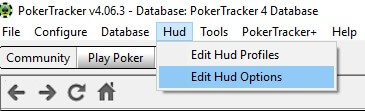
Сначала разберёмся с первой.
Редактируем профили ХАД
В лобби PokerTracker 4 нажмите на вкладку «Hud» и выберите «Edit Hud Profile» для настройки профиля HUD. Вы можете создать несколько профилей для различных видов игр.
Если вы хотите, чтобы ваш ХАД был максимально похож на ХАД Холдем Менеджера 2, то выбирайте Legacy HUD.
Установка стороннего ХАДа
Если вы скачали сторонний HUD, либо же вы хотите перенести настройки с PokerTracker 3 или с другого компьютера, вам нужно во вкладке «HUD» – «Edit Hud Profile» нажать на «Options» и выбрать «Import Profile» (допускаются форматы .pt4hud и .pt3hud).
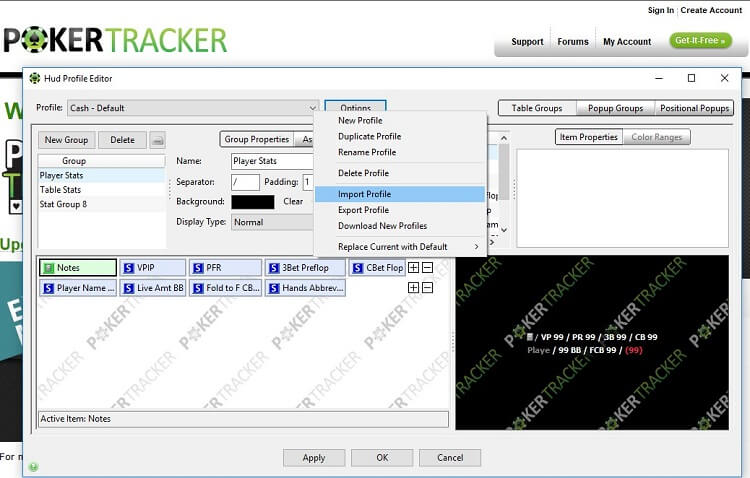
У вас есть возможность вернуть для профиля настройки по умолчанию (default):
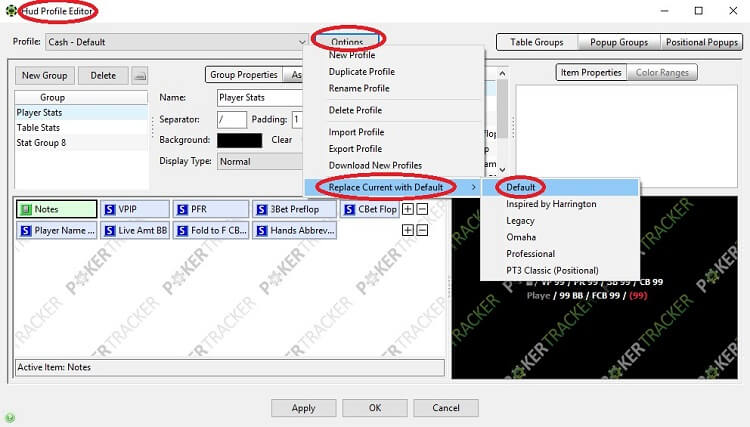
Где скачать готовые ХАДы?
В сети легко найти покерные ХАДы как для Холдем Менеджера, так и для Покер Трекера. Выбирайте их с осторожностью и лучше не скачивайте с непроверенных ресурсов. Бесплатные ХАДы, как правило либо устаревшие, либо упрощенные. Но они отлично подойдут для начинающих игроков и микролимитчиков.
Новичку трудно разобраться в том, как пользоваться Poker Tracker, также трудно будет сразу настроить значения ХАДа. Поэтому у нас вы можете скачать готовый HUD для Poker Tracker 4. Тем, кто только-только установил Покер Трекер и осваивает азы софта, мы рекомендуем скачать бесплатный ХАД и постепенно настраивать его под себя. Вы также можете купить ХАД у профессионалов и покерных тренеров.
Выбор профилей HUD
Чтобы изменить профиль ХАД во время игры, нажмите за столом на иконку Покер Трекер и выберите «Change Profile».
Если вы в основном играете за столами определённого типа, поставьте галочку возле «Make Active Profile Default for Table Type» – тогда выбранный вами профиль будет всегда использоваться по умолчанию для этих столов.
Итак, мы разобрались с профилями ХАД, теперь приступим непосредственно к настройке HUD в PokerTracker 4.
Редактируем опции HUD
Как уже говорилось выше, для настройки опций ХАД нужно выбрать меню «HUD» в лобби Покер Трекера и нажать «Edit Hud Options». Меню настроек «General Settings» выглядит следующим образом:
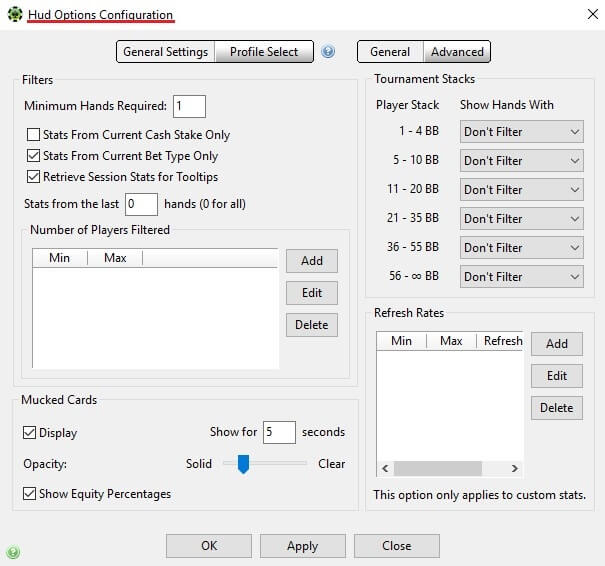
Давайте разберёмся во всём по порядку.
Filters HUD
В верхнем левом углу окна находится блок настроек фильтров:
- Minimum Hands Required – необходимое количество отыгранных рук для того, чтобы отображалась статистика на игрока. Чем больше рук сыграно, тем точнее статистические данные.
- Stats From Current Cash Stake Only – показывать статы Покер Трекер только для одного лимита (NL100 например).
- Stats From Current Bet Type Only – показывать статистические данные только для выбранного вида покера: пот-лимит, фикс лимит или безлимитный.
- Retrieve Session Stats for Tooltips – выводить статистику игроков отдельно за текущую сессию (сравнение игровой сессии с предыдущими).
- Stats from the last hands – указать количество рук, по которым выводить статистику. Функция полезна только если у вас очень много рук, сыгранных с определённым оппонентом, и вам нужны только свежие статы его игры. Установите “0”, если у вас немного общих раздач с игроком.
- Number of Players Filtered – отображение статистики в зависимости от количества игроков за столом. Покерист принимает решение, основываясь, кроме всего прочего, на количестве оппонентов, поэтому важно, чтобы статы Покер Трекер отображались, учитывая этот факт.
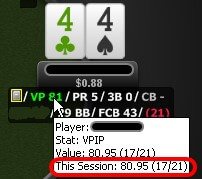
Как настроить этот показатель, показано на иллюстрации ниже:
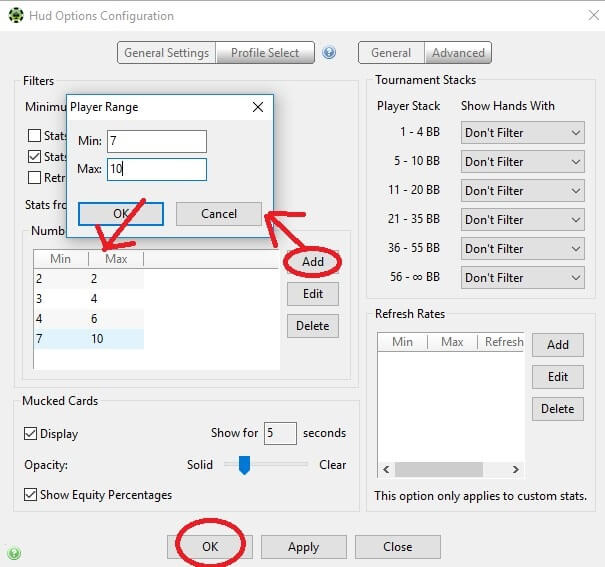
Сброс карт
Следующий блок настроек (в нижнем левом углу) – Macked Cards и здесь есть всего две функции:
- Display – настройка демонстрации карт, после того как вы их сбросите. На фото ниже стоит галочка в поле «Display» и в графе «Show for … seconds» выставлено 3 секунды. Это значит, что включена функция «показывать сброшенные карты на протяжении 3 секунд».
- Show Equity Percentages – включение отображения эквити сброшенных карт.
Ползунком регулируется степень прозрачности отображения от «Solid» (совсем непрозрачный) до «Clear» (прозрачный).
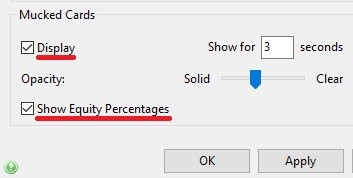
Статистика по стекам
Также, в Покер Трекере есть функция фильтра статов в зависимости от стека оппонента. Если вы оставите «Don’t Filter», то вам всегда будет показываться одна и та же статистика на игрока, вне зависимости от его текущего стека и его стиля игры в том или ином диапазоне. Если же вы, к примеру, выберите напротив «Player Stack 5-10BBB» «Show Hands With 3-15BB». То, это будет значить, что, когда стек оппонентов попадает в диапазон 5-10ББ, около него отображается только статистика его игры на стеках от 3-15ББ. Так, настроив каждую строку вы получите плавающую статистику на игрока, которая будет меняться в зависимости от размера его стека.
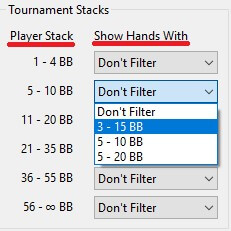
Refresh Rate (частота обновлений)
Значения этого фильтра нужно выставлять только в случае, если вы сами настраивали Покер Трекер. Если вы пользуетесь встроенной статистикой, ничего тревожить здесь не стоит.
Итак, в «Refresh Rates» нужно выставить частоту обновления базы данных рук.
В «Min» выставляем число от 1 до X – количество уже имеющихся рук на оппонента.
В «Every» пишем количество партий, которые нужно сыграть с человеком, чтобы обновилась база.
Важно: числа должны идти последовательно от нуля, без пропусков. Пример правильного заполнения:
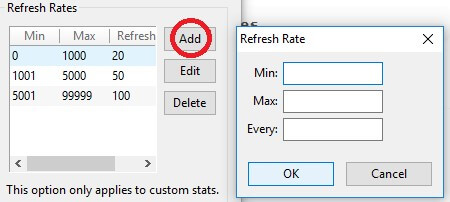
Вкладка Advanced в конфигурациях ХАДа
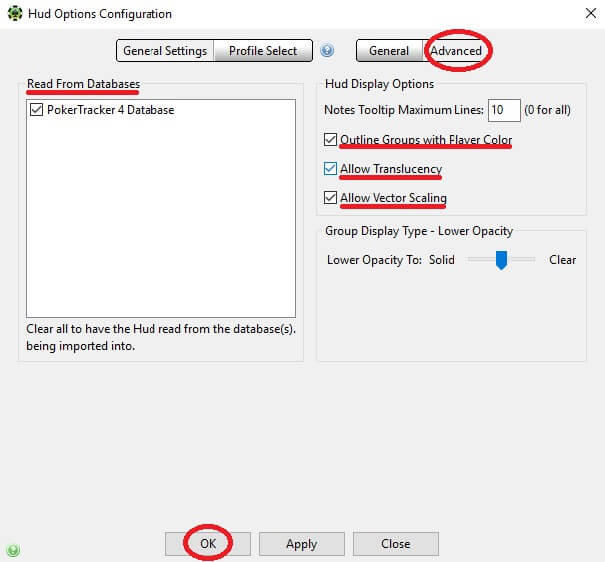
- Read From Databases − здесь находится база данных.
- Outline Groups with Player Color – функция, с помощью которой можно пометить статы разными цветами для удобства восприятия.
- Allowing Translucency − настройте прозрачность элементов HUD.
- Allow Vector Scaling − эта функция должна быть обязательно включена для правильного отображения статов при масштабировании окна покерного клиента.
- Group Display Type – установите степень прозрачности показателей, отображаемых при наведении мышью (попапы).
Вкладка Profile Select
Здесь вы можете настроить, в каком руме и в каких типах игр применять тот или иной профиль. Можно выбрать профиль отдельно для турниров и для кэш-игр на определённых сайтах:
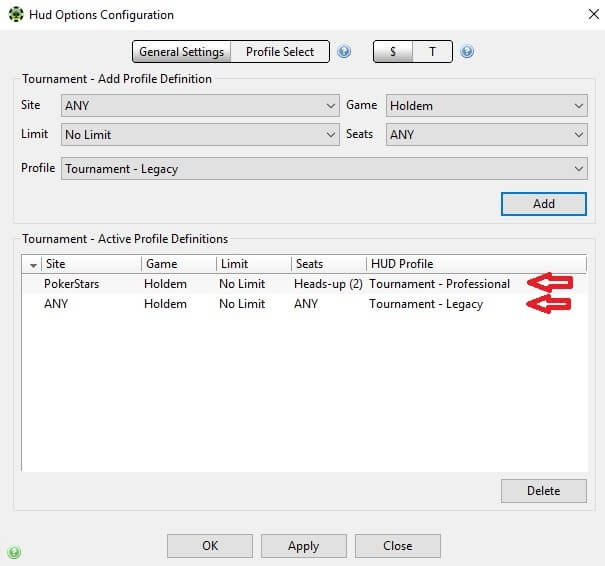
Если вам хватило терпения дочитать статью до конца и разобраться в тонкостях настройки PokerTracker 4, значит вы целеустремлённый и перспективный покерист.
Осталось ещё совсем немного потренироваться − и вы станете настоящим профессионалом.
Мы уверены, что программы покерной статистики помогут вам превратить хобби в приятный источник дохода!
Но если вы предпочитаете традиционный покер без использования покерного софта, рекомендуем играть только в тех румах, в которых его нельзя использовать. Таким образом у других не будет преимущества перед вами в виде статистических данных.
Если вы в поисках хорошего актуального ХАДа с Поп Апами, обратите внимание на PokerPopUp. Там собраны HUD’s и PopUp’s от русскоязычных профи и покерных тренеров.
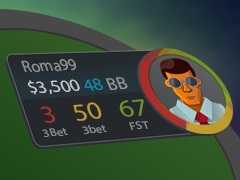





Также спасибо за материал!